文档
学习
迁移WordPress内容
介绍
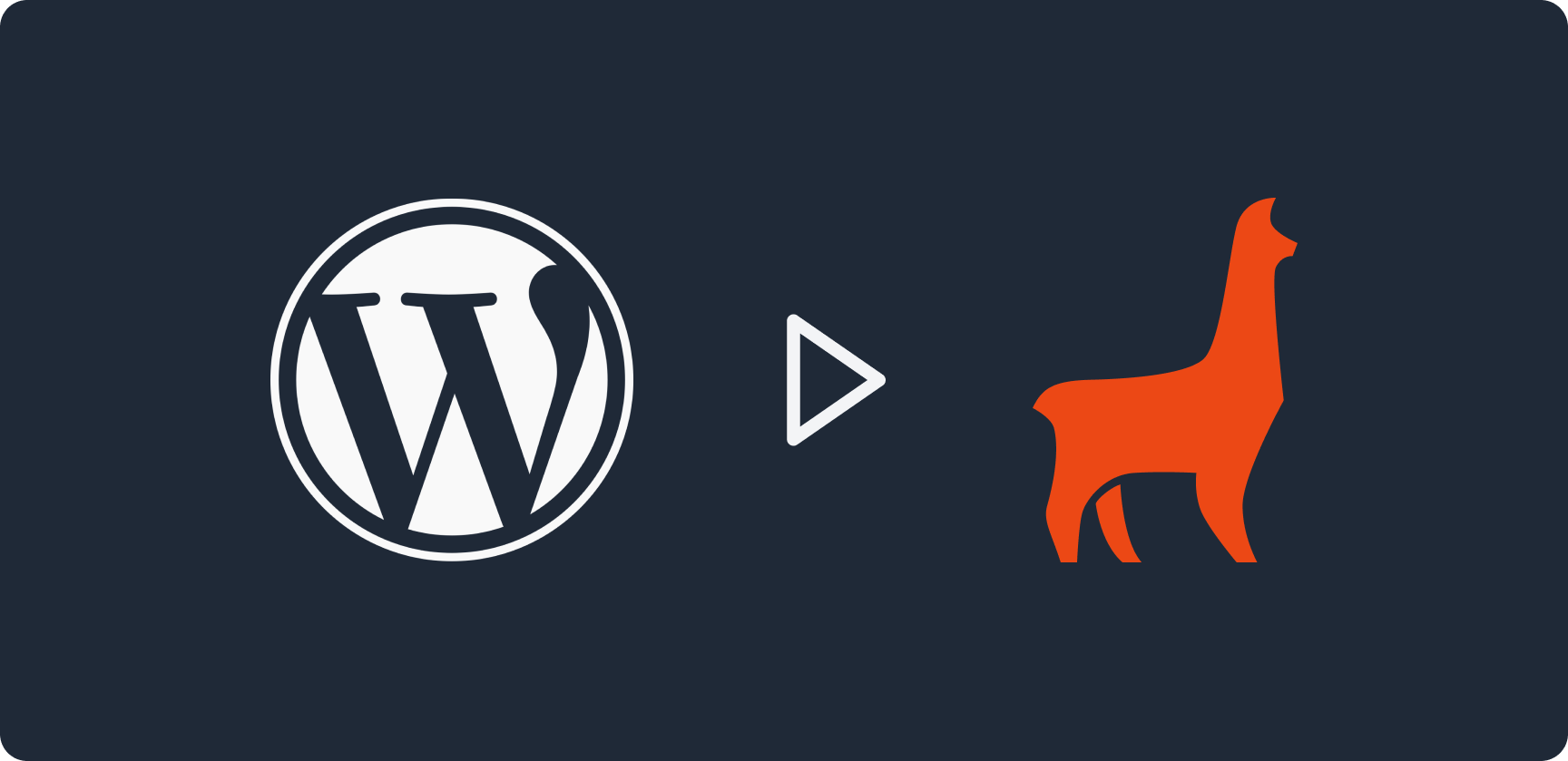
本指南是使用WordPress到Markdown转换器的操作指南,推荐用于大多数希望将内容从WordPress迁移到Tina的用例。
本指南专注于仅传输内容和媒体,不包括页面样式。
本指南未涵盖的其他转换选项包括:
- 使用WordPress Rest API - 最适合以JSON格式提取页面或帖子内容的纯HTML
- 使用WPGraphQL插件 - 最适合需要查询和提取特定数据和内容的情况
先决条件
开始
将WordPress转换为Markdown
1. 通过访问https://wordpress.com/export/导出您的WordPress内容,并选择导出全部
将其命名为export.xml,以便在下一步中更容易操作
使用wordpress-export-to-markdown将您的WordPress内容转换为Markdown。
2. 在保存导出文件export.xml的文件夹中,运行:
npx wordpress-export-to-markdown --post-folders=false --include-other-types=true
3. 当提示时,确保文件名正确,并对其他提示使用默认值。
这将创建一个output文件夹,将您的帖子和页面分组到单独的文件夹中。
将数据导入TinaCMS
迁移图片
1. 在输出文件夹中,将图像文件夹output/post/images和output/page/images拖到您的Tina应用的public/uploads文件夹中。
您可以在拖动之前重命名文件夹,以防止重复的图像名称被替换
您还可以使用您喜欢的媒体管理器设置替代托管。
迁移帖子
1. 导航到输出的帖子文件夹output/post,并在终端中运行:
对于MacOS/Linux:
for file in *.md; do mv "$file" "${file%.md}.mdx"; done
对于Windows:
ren *.md *.mdx
这将把您的文件从Markdown转换为MDX。
2. 将output/post中的所有MDX文件拖到您的Tina应用的content/posts文件夹中,现在您的帖子已迁移到Tina!
为了方便使用,Tina入门帖子的格式与WordPress使用的格式匹配。
迁移页面
如果您在此步骤遇到困难,请随时通过我们的社区Discord服务器联系开发人员寻求帮助。
1. 在您的Tina应用的content文件夹中创建一个名为wp-pages的新文件夹。
2. 在您的Tina应用的tina/collection文件夹中创建一个名为wp-page.ts的新文件,并使用下面的模板,您可以稍后更改以更好地适应您的页面架构。
import type { Collection } from 'tinacms';const WpPage: Collection = {label: '迁移的WordPress页面',name: 'wppage',path: 'content/wp-pages',format: 'md',fields: [{type: 'string',label: '标题',name: 'title',isTitle: true,required: true,},{type: 'rich-text',label: '正文',name: '_body',isBody: true,},],};export default WpPage;
3. 将您创建的集合导入tina/config.tsx中的架构。
import WpPage from "./collection/wp-page";...schema: {collections: [Page, Post, ..., WpPage],},
查看和编辑您的迁移内容
1. 在您的Tina应用的根目录下,运行:
npm run dev
2. 访问localhost:3000/admin
3. 进入迁移的WordPress页面和博客帖子集合,然后进入媒体管理器。您现在可以查看和编辑您的迁移帖子、页面和图片!
您会注意到您的页面不会正确显示您的媒体,让我们来修复它!
在帖子上显示媒体示例
我们可以通过两种方法来实现,不幸的是,它们都需要一些手动工作。
- 选项1 - 将每个帖子的英雄图像更新为封面图像 - 如果英雄组件符合您的需求而无需太多更改,推荐使用
- 选项2 - 更新架构以匹配Markdown - 推荐用于更新您的架构以匹配以前的样子
选项1:手动更新帖子的图像
使用Tina编辑器,您可以更新每个帖子的英雄图像。
选项2:更新架构以匹配Markdown
查看您的某个帖子的Markdown文件,它可能看起来像这样:
---title: 您的帖子标题coverImage: picture_post_1.png---{{ Content }}
1. 更新coverImage字段,以便可以正确获取,通过在图像URL前添加/uploads/。
---title: 您的帖子标题coverImage: /uploads/picture_post_1.png---{{ Content }}
2. 在tina/collection/post.ts中,添加一个名为coverImage的新字段。
fields: [{type: 'image',name: 'coverImage',label: '封面图像',},// 您的其他字段];
3. 在app/posts/[...filename]/client-page.tsx中,添加coverImage字段,以便可以使用TinaMarkdown进行渲染。
您还可以复制或重命名heroImg代码片段并编辑以满足您的需求
return (// .... 您的标题和作者组件// 示例封面图像渲染{post.coverImage && (<div className="w-full"><div data-tina-field={tinaField(post, "coverImage")}><Imagesrc={post.coverImage}alt={post.title}width={500}height={500}className="mx-auto"/></div></div>)}// ... 您的正文组件);
4. 现在,当您查看您的帖子时,您会看到您的图像将显示在页面上!
下一步
- 对主题进行更改以及导出器中缺少的任何功能
- 利用npm包替换WordPress插件功能